전화를 거는 방법 (하지만 문자 메시지 및 알림 제외)

전화벨 소리는 듣고 싶지 않지만 문자 메시지 및 기타 알림을 듣고 싶다면 휴대 전화에 상관없이 사용할 수있는 간단한 솔루션이 있습니다..
사람들에게 귀를 기울이는 대신 텍스트를 가르치려고하거나 전화 통화가 싫어 지거나 전화를 거는 것은 쉽지만 전화는 들리지 않지만 문자 메시지, 앱 알림 및 기타 알림은 여전히 있습니다. 들리는. 이를 위해 iOS에서 조용히하지만 진동하는 알람을 만드는 방법에 대한 자습서의 한 페이지를 가져 오지만 iOS, Android 또는 맞춤 벨소리를 허용하는 모든 모바일 플랫폼에서이 트릭 작업을 수행 할 수있는 지침을 추가 할 것입니다..
1 단계 : 사일런트 벨소리 만들기 또는 다운로드
비즈니스의 첫 번째 순서는 말 그대로 침묵의 오디오 파일 인 조용한 벨소리를 사용하는 것입니다. 이렇게하면 휴대 전화가 "울리기"는 가능하지만 실제로들을 수는 없습니다..
침묵하는 벨소리를 얻는 것은 쉽습니다. 앱 스토어에서 구입할 수 있습니다 (대개 $ 0.99 정도의 저렴한 비용). 또는 Audacity와 같은 무료 오디오 편집기를 사용하여 10-20 초짜리 죽은 클립을 만들어 직접 만들 수 있습니다. 또는 ZIP 파일에 Android 및 기타 모바일 OS 용 MP3 파일과 iOS 용 M4R 파일이 포함 된 간단한 침묵 착신음을 다운로드하여 전송할 수 있습니다.
iOS 기기로 벨소리 전송
iPhone이 있고 벨소리 지불을위한 길을 찾지 않았다면 iTunes 후프를 뛰어 넘을 필요가 있습니다. ZIP 파일을 다운로드하고 .M4R 벨소리 파일을 추출한 다음 iTunes로 드래그 앤 드롭하십시오. 파일은 iTunes의 "음색"카테고리에 저장됩니다. 아래 그림과 같이 "SilentRing"을 선택적으로 동기화하십시오..

벨소리 파일이 기기에 도착하면 휴대 전화를 사용하도록 설정하고 다음 섹션으로 건너 뜁니다..
파일을 Android 기기로 전송
Android 휴대 전화를 사용하는 경우 상황이 좀 더 유연 해졌습니다. iTunes와 같은 응용 프로그램이 필요하지 않습니다. 휴대 전화로 직접 파일을 다운로드 한 다음 Solid Explorer와 같은 응용 프로그램을 사용하여 압축을 풀 수 있습니다. 또는 PC에 다운로드하여 압축을 푼 다음 USB 테더를 통해 복사 할 수 있습니다. 어느 방법을 사용하든 휴대 전화로 가져 오려면 MP3 파일을 길게 누른 다음 오른쪽 상단에있는 복사 버튼을 누릅니다. 여기에서 미디어> 오디오> 벨소리로 이동 한 다음 오른쪽 아래에있는 클립 보드 아이콘을 탭하여 SilentRing.mp3 파일을 붙여 넣습니다. Solid Explorer를 사용하는 경우 휴대 전화를 가로 모드로 전환하여 한 번에 두 창을 볼 수 있습니다. 훌륭한.
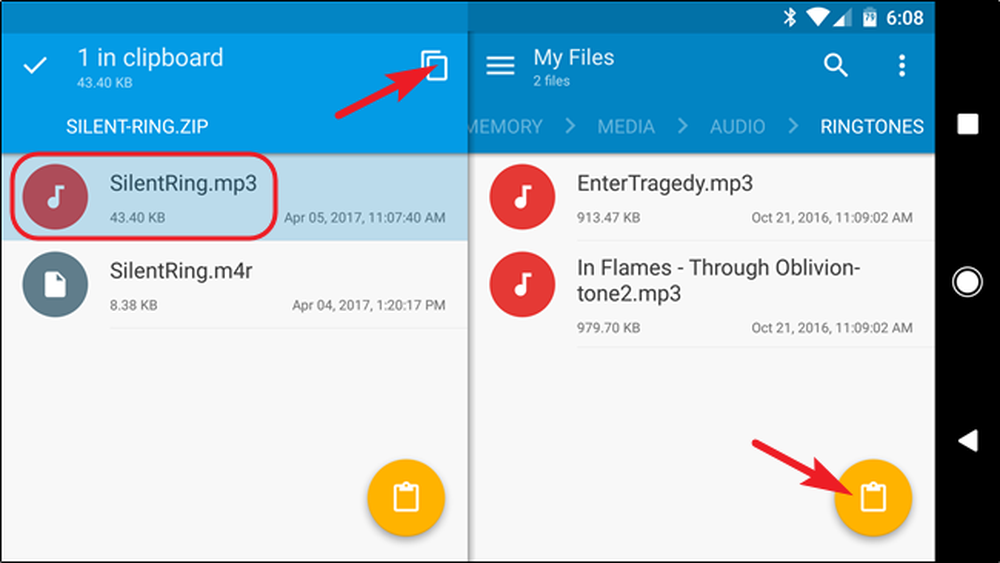
파일이 제 자리에 도착 했으므로 벨소리로 설정해야합니다..
2 단계 : 사일런트 벨소리 설정
휴대 전화에서 자동 벨소리 파일을 얻은 후에는 휴대 전화를 사용하도록 설정해야합니다..
iOS에서 벨소리 변경
iOS에서는 설정 앱을 열고 '소리'항목까지 아래로 스크롤하여 벨소리를 변경할 수 있습니다. '소리'페이지에서 아래로 스크롤하여 '벨소리'항목을 선택하십시오..


여기에는 두 가지 사항이 있습니다. 먼저 "Vibration"을 누르고 진동 패턴으로 "None"을 선택하십시오. 그런 다음 "벨소리"목록 상단의 "SilentRing"을 탭하십시오. iOS는 가져온 벨소리를 맨 위에 놓습니다..
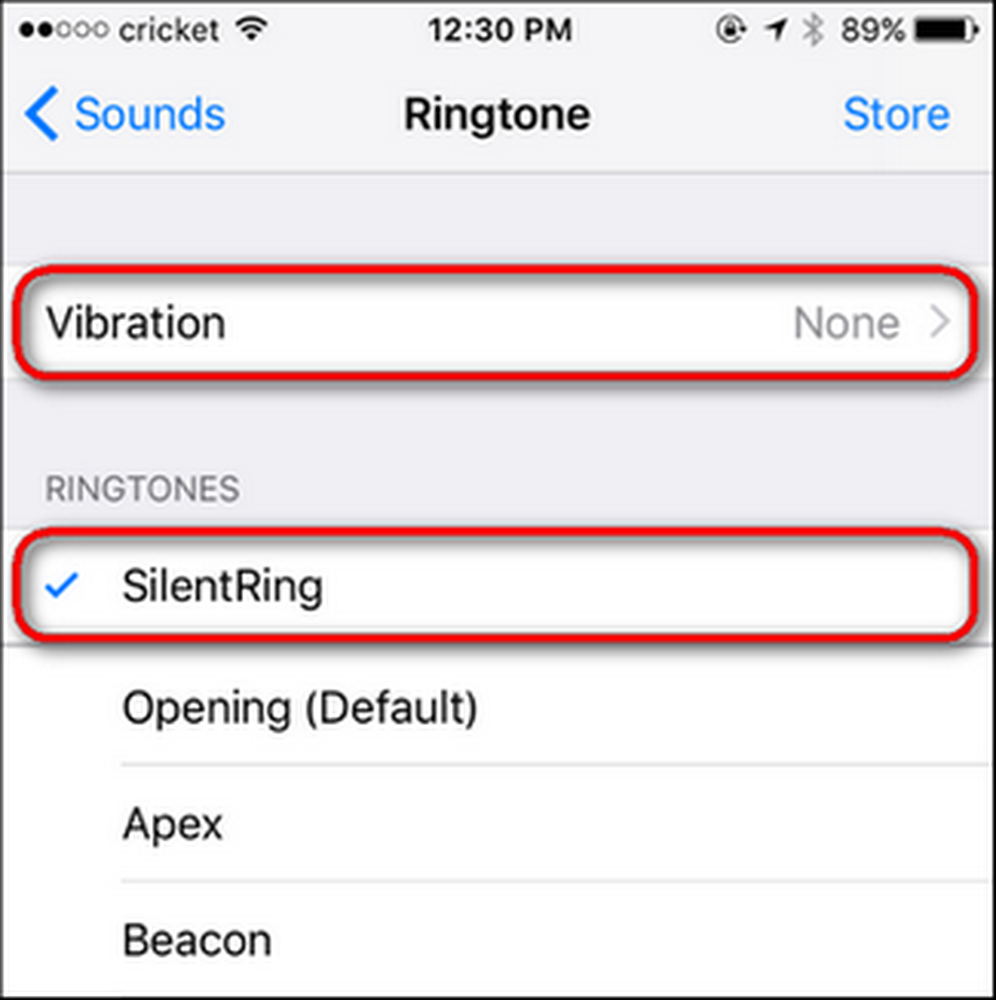 조용한. 우주처럼. 아무도 전화를 걸 수없는 곳에.
조용한. 우주처럼. 아무도 전화를 걸 수없는 곳에. 붐, 끝났어. 이제 전화를 받으면 실제로 벨이 울리지 않거나 진동하지 않습니다. 자동 벨소리가 재생됩니다..
Android에서 벨소리 변경
Android에서는 설정> 소리로 이동하여 iOS와 매우 유사한 루틴을 따라야합니다. 알림 창을 당기고 톱니 바퀴 아이콘을 탭하여 설정 메뉴로 들어갈 수 있습니다..


'소리'페이지에서 '통화도 진동 함'설정이 해제되어 있는지 확인하십시오. 그런 다음 "전화 벨소리"항목을 탭핑하고 "벨소리"페이지에서 "사일런트 링"톤을 선택하십시오..
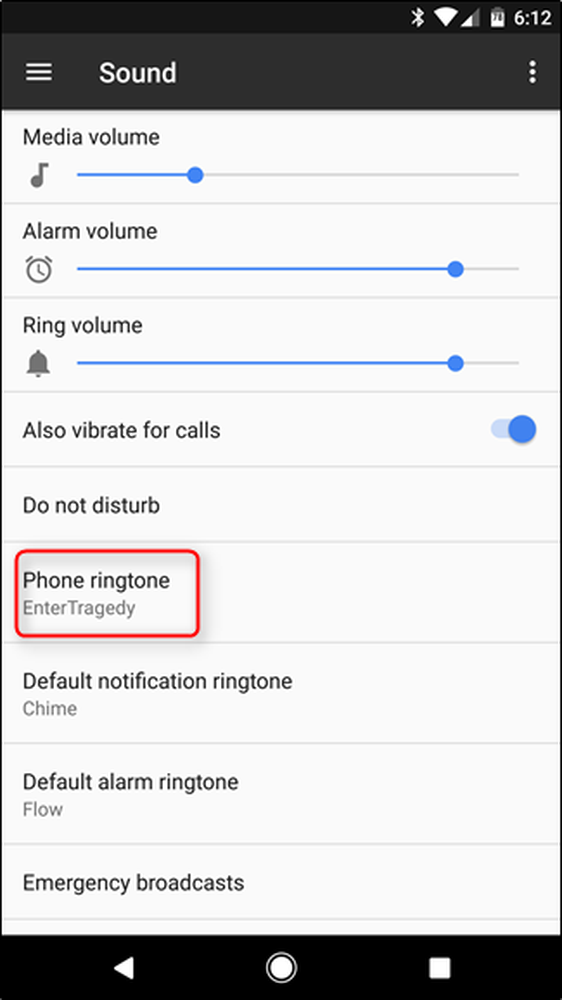
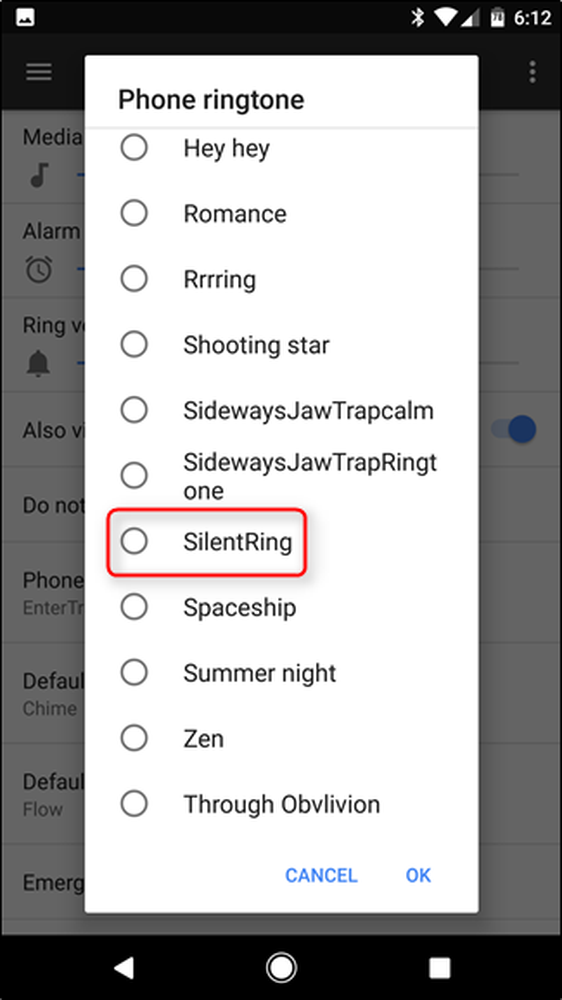
그리고이 빠른 조정으로 모든 전화가 대기 상태가됩니다..
3 단계 (선택 사항) : 중요한 사람들을위한 맞춤 벨소리 만들기
아마도 당신은 당신이 정말로 이야기하고 싶지 않은 사람들로부터 엄청난 수의 스팸 전화와 통화를 받고 있었기 때문에 침묵의 벨소리 만 사용했을 것입니다. 좋은 친구, 배우자 또는 아이들이 전화를 걸 때 여전히 벨소리를 듣고 싶다면 아무런 문제가 없습니다. 자동 벨소리를 기본 벨소리로 사용하고 개별 연락처별로 개별 벨소리를 설정할 수 있습니다.
우리는 iOS에서이 트릭을 깊이 다뤘지만 간단히 말해서 개별 연락처를 열고 거기에서 벨소리를 조정합니다. iOS에서는 기본 연락처 페이지의 "벨소리"를 가볍게 누른 다음 방금 벨소리를 선택하지만 방금 업로드 한 "SilentRing"을 선택하면됩니다.
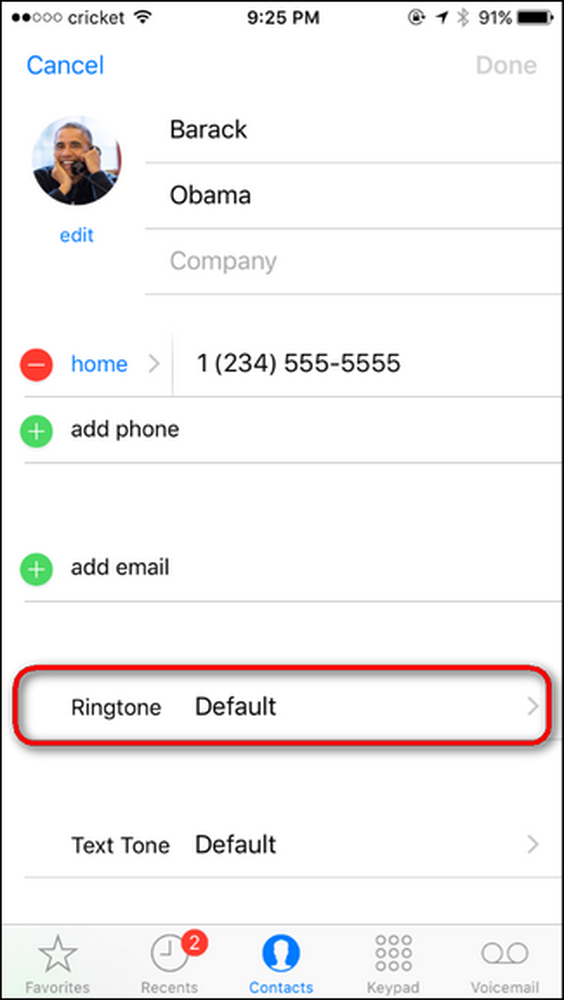

Android의 특정 연락처에 대한 벨소리 설정에 대한 세부 정보도 다뤘습니다. 짧은 버전 : 주소록 앱을 열고 수정하려는 연락처를 찾은 다음 오른쪽 상단의 세 버튼 메뉴를 탭한 다음 '벨소리 설정'명령을 선택하십시오..
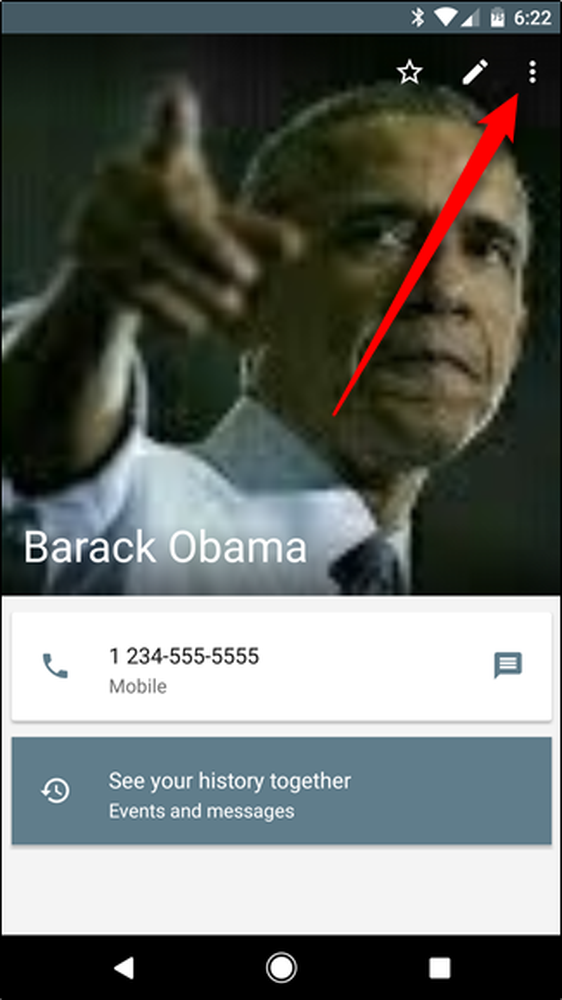

몇 번의 연락처 수정을 통해 실제로 듣고 싶은 사람들을위한 가청 벨소리와 다른 사람들을위한 달콤하고 달콤한 침묵을 느낄 수 있습니다..
이 작은 속임수를 쓰고 빌드 할 수도 있습니다. 예를 들어, 벨소리를 켜기를 원하지만 다른 알림 (앱에서와 같은)의 일정한 소리를 더 이상 듣고 싶지 않은 경우 소리 메뉴로 돌아와서 SilentRing으로 전환 할 수 있습니다. 전 세계의 벨소리를 원하는대로 설정하고 침묵의 벨소리를 개별 연락처에 할당 할 수 있습니다.이 연락처는 전화벨을 울리지 않습니다..




